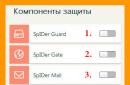Viele neue Laptop-Besitzer fragen sich oft, wie sie das BIOS auf einem Laptop-Computer aufrufen können. In diesem Fall unterscheidet sich die Vorgehensweise deutlich von der Vorgehensweise bei herkömmlichen Systemeinheiten. Dort müssen Sie beim Booten des Computers lediglich die Entf-Taste drücken.
Auf Laptops können verschiedene Optionen genutzt werden.
Sie hängen nicht nur vom Hersteller ab, sondern auch von spezifisches Modell. Wenn Sie also die BIOS-Einstellungen anpassen müssen, müssen Sie hart arbeiten. Erschwerend kommt hinzu, dass ganze Tastenkombinationen zum Aufrufen des BIOS-Modus genutzt werden können. Die komplexesten Tastenkombinationen werden in Laptop-Computern hergestellt Samsung.
Nicht immer findet man bei ihnen eine erweiterte Tastatur. Der Funktionstastensatz solcher Laptops endet mit der F10-Taste, und um ins BIOS zu gelangen, müssen Sie F12 drücken. In diesem Fall können Sie die Fn-Taste verwenden, mit der Sie das Tastaturlayout ändern können. Fortgeschrittene Benutzer sollten sich dessen bewusst sein, aber für Anfänger kann dieses Problem bestimmte Probleme verursachen.
Es gibt noch eine weitere Feinheit, die bei der Arbeit mit dem BIOS berücksichtigt werden sollte. Bevor Sie Änderungen an den Grundeinstellungen vornehmen, notieren Sie diese am besten zunächst auf Papier. Wenn Sie falsche Parameter festlegen, kann es sein, dass Ihr Computer nicht mehr startet, beispielsweise wenn die Liste der zu startenden Geräte leer ist. Mithilfe Ihrer Unterlagen können Sie das System problemlos in den Originalzustand zurückversetzen und die Funktionsfähigkeit des Geräts wiederherstellen.
Was ist BIOS?
Vor dem Eintreten BIOS-System Auf einem Laptop müssen Sie herausfinden, warum es überhaupt benötigt wird. Wörtlich lässt sich die Abkürzung BIOS mit „Basic Input/Output System“ übersetzen. Wenn wir über die physische Implementierung sprechen, ist das BIOS ein Chip mit flüchtigem Speicher, der auf der Hauptplatine des Computers installiert ist.
Um diesen Chip am Laufen zu halten, ist eine Batterie erforderlich. Dieser Chip speichert Informationen, die zum Testen und Booten des Computers erforderlich sind. Wenn der Laptop einwandfrei funktioniert, macht ein Wechsel keinen Sinn BIOS-Einstellungen. Kommt es jedoch zu einer Fehlfunktion oder einer Neuinstallation des Betriebssystems, kommt man auf das BIOS einfach nicht mehr aus. Der Hauptabschnitt des BIOS ist das Menü „Boot-Quellen“ oder „Boot-Priorität“. Dieses Menü legt die Priorität der Geräte fest, von denen gebootet werden kann. Daher können Sie bei einer Neuinstallation des Betriebssystems nicht auf die Eingabe dieses Abschnitts verzichten.
Hauptabschnitte des BIOS
Bis vor Kurzem bestand die BIOS-Menüstruktur aus einer großen Anzahl von Elementen. Für einen unerfahrenen Benutzer wird es ziemlich schwierig sein, die Bedeutung der einzelnen Elemente zu verstehen. Darüber hinaus ziehen es viele Hersteller vor, diese Artikel nach eigenem Ermessen zu ändern. Heute hat sich die Situation radikal verändert. Die Arbeit mit dem BIOS wurde standardisiert, wodurch die Arbeit mit Grundeinstellungen deutlich vereinfacht werden konnte. Selbst ein unerfahrener Benutzer kann diese Aufgabe jetzt problemlos bewältigen. In den meisten Fällen umfassen BIOS-Elemente heute die folgenden Abschnitte:
1. HAUPT – aktuelle Uhrzeit und Datum, Liste der angeschlossenen Medien und ihrer Eigenschaften;
2. ERWEITERT – erweiterte Systemeinstellungen (SATA, CPU, PCI). Es ist besser, die Korrektur dieses Abschnitts mit bestimmten Kenntnissen und Computerkenntnissen vorzunehmen.
3. POWER – Ermöglicht die Bestimmung der aktuellen Temperatur und Spannung.
4. BOOT – In diesem Abschnitt wird das Verfahren zur Verwendung von Boot-Quellen festgelegt, die bei der Neuinstallation des Betriebssystems verwendet werden.
5. SICHERHEIT – enthält Passwörter für den Zugriff auf das BIOS und andere PC-Ressourcen. Wenn Sie in diesem Abschnitt ein Passwort festgelegt haben, vergessen Sie es besser nicht. Loggen Sie sich täglich ein Grundeinstellungen ist nicht erforderlich, da das Passwort leicht vergessen werden kann. Wenn Sie mit dem BIOS arbeiten müssen, können Sie sich mangels Passwort einfach nicht am System anmelden. Um ein Passwort auf einem Laptop zurückzusetzen, müssen Sie ziemlich komplexe technologische Vorgänge durchführen.
6. EXIT – dieser Abschnitt legt Optionen zum Verlassen der Grundeinstellungen fest. Dieser Abschnitt implementiert auch die Möglichkeit, alle Werte in ihren ursprünglichen Zustand zurückzusetzen.
Der wichtigste unter den aufgelisteten BIOS-Abschnitten ist der Abschnitt „ERWEITERT“. Es wird empfohlen, ihn nur von gut geschulten PC-Benutzern zu verwenden. Wenn Sie in diesem Abschnitt falsche Parameter einstellen, kann es sein, dass Ihr Computer vollständig seine Funktionalität verliert. Es wird auch nicht empfohlen, ohne Grundschulung etwas im BOOT-Bereich zu ändern. Berücksichtigen Sie dies unbedingt, wenn Sie mit dem BIOS arbeiten. Auch der Abschnitt SICHERHEIT ist ein eher problematischer Punkt. Wenn Sie in diesem Abschnitt ein Passwort festlegen, ist es besser, sich nicht auf Ihr Gedächtnis zu verlassen, sondern es irgendwo aufzuschreiben. Die restlichen BIOS-Abschnitte sollten keine besonderen Schwierigkeiten bereiten. Sogar ein unerfahrener Benutzer, der gerade erst begonnen hat, sich mit der Computertechnologie vertraut zu machen, kann damit arbeiten.
Funktionen des BIOS für Laptops verschiedene Hersteller
Manchmal hängt die Methode zum Aufrufen des BIOS vom Gerätehersteller ab. Heute sind die wichtigsten Hersteller solcher Produkte:
— Award-BIOS: war bis vor kurzem der Hauptlieferant dieser Produkte, verlor jedoch seine führende Position und wurde von einem anderen Entwicklungsunternehmen – Phoenix BIOS – übernommen.
- AMI BIOS: ist heute der Hauptlieferant von BIOS-Chips.
- Phoenix-BIOS.
Die Produkte der oben aufgeführten Hersteller sind häufig auf Desktop-Computern zu finden. Für Laptop-Hersteller ist es wichtig, den Prozess der Verwaltung eines Laptop-Computers zu optimieren. Daher entwickelt jeder Hersteller lieber sein eigenes, einzigartiges Verfahren für den Zugriff auf das BIOS. Es gibt sogar Fälle, in denen die Vorgehensweise zum Aufrufen des BIOS für verschiedene Laptop-Modelle desselben Herstellers unterschiedlich ist. In der Regel erscheinen im ersten Fenster während des Ladevorgangs alle Informationen, die den Nutzer interessieren könnten persönlicher Computer.
Sie müssen den Satz „Press... to Setup“ finden. Am häufigsten wird anstelle von drei Punkten F10, F2 oder Del gefunden. Für diese Zwecke können auch Funktionstasten oder verschiedene Kombinationen verwendet werden. Hinter dem Logo des Herstellers können sich auch für den Nutzer interessante Informationen verbergen. Diese Option ist auch im BIOS installiert. Um es zu entfernen, müssen Sie Esc drücken. Es ist wichtig, eine Funktion zu berücksichtigen: Sie können das BIOS nur während des Bootens und Testens aufrufen. Sie können das BIOS nicht aufrufen, während das Betriebssystem ausgeführt wird.
Aufrufen des BIOS auf einem HP-Laptop
Versuchen wir herauszufinden, wie man das BIOS auf einem HP-Laptop aufruft. Dieses Unternehmen nahm bis vor kurzem eine führende Position im Laptop-Computer-Segment ein. Gemessen an der Anzahl der verkauften Produkte wurde es heute durch Lenovo ersetzt. Die Qualität der HP-Produkte bleibt jedoch hoch. Wie rufe ich das BIOS auf einem HP-Laptop auf? Dazu müssen Sie die Funktionstaste F10 verwenden. Die meisten Geräte dieses Herstellers nutzen diese Funktionstaste, um ins BIOS zu gelangen.
Um auf HP-Laptops auf das BIOS zuzugreifen, drücken Sie einfach beim Startvorgang F10. Wenn Sie die Priorität der Startreihenfolge ändern müssen, drücken Sie gleichzeitig die Taste F9. Als Ergebnis sollte sich ein Menü mit einer Liste der verfügbaren Geräte öffnen. IN dieses Menü Sie müssen das gewünschte Gerät auswählen und „Enter“ drücken. Um bei HP-Geräten schnell zum Hauptmenü zurückzukehren, müssen Sie die Esc-Taste verwenden.
Aufrufen des BIOS auf einem Laptop Lenovo-Unternehmen
Lassen Sie uns nun herausfinden, wie Sie das BIOS aufrufen, wenn Sie einen Lenovo-Laptop verwenden. Leider schenkt dieser Hersteller der Standardisierung nicht viel Aufmerksamkeit, daher ist es ziemlich schwierig, eine eindeutige Antwort auf die Frage zu geben, wie man ins BIOS gelangt. IN verschiedene Modelle Hierzu können die Tasten F1, F2 und Entf genutzt werden. Informationen zu den einzelnen Modellen erhalten Sie durch Studium der Bedienungsanleitung. Als letzten Ausweg können Sie es mit der Auswahlmethode in der Laptop-Testphase versuchen.
Jede Taste muss separat geladen werden, sonst wird es schwierig, die Antwort auf die Frage zu finden, welche Taste beim Laden gedrückt werden soll Lenovo-Laptop um ins BIOS zu gelangen. Sie können versuchen, jede Taste schnell zu drücken und auf das BIOS zuzugreifen. In diesem Fall ist es jedoch schwierig festzustellen, welche Taste funktioniert hat. Denken Sie daran, dass Sie solche Aktionen nur beim Neustart oder Starten Ihres PCs durchführen sollten. Es ist unmöglich, während des Betriebs in das BIOS zu gelangen.
Aufrufen des BIOS auf einem Samsung-Laptop
Der schwierigste Teil wird für Benutzer sein, die Samsung-Produkte verwenden. Um das BIOS auf einem Laptop dieses Herstellers aufzurufen, können Sie drei Tastenoptionen verwenden: F12, F4 und F2. Mit den letzten beiden sollte es keine Probleme geben, sie sind alle auf der Standardtastatur. Die erste Option kann jedoch einige Schwierigkeiten bereiten. Nicht jeder Laptop verfügt über eine vollwertige Tastatur. Zur Optimierung Aussehen Der Gerätehersteller verwendet häufig eine verkürzte Version der Tastatur.
In diesem Fall verfügt das Gerät möglicherweise nur über die Funktionstasten F1 bis F10. Die letzten beiden Tasten der Standardtastatur – F11 und F12 – können jeweils mit F9 und F10 kombiniert werden. Dadurch wird der Zugriff auf das BIOS deutlich erschwert. Um das BIOS auf einem Samsung-Laptop aufzurufen, müssen Sie also nicht nur eine Taste, sondern eine ganze Kombination drücken. In der Meldung, die beim Start des Downloads angezeigt wird, sprechen wir nur von einer Taste – F12.
Erfahrene Benutzer sollten sich darüber im Klaren sein, dass Sie zum Umschalten des Eingabemodus die Fn-Funktionstaste drücken müssen. Das heißt, um ins BIOS zu gelangen, müssen Sie zuerst die Fn-Taste drücken und dann, ohne sie loszulassen, F12 drücken. Die Fn-Taste befindet sich normalerweise in der unteren Reihe der Tastatur, nicht weit von der Win-Taste entfernt. Der Hauptzweck dieser Taste besteht darin, das Tastaturlayout zu ändern. Beim Loslassen verfügt die Tastatur über eine Eingabemöglichkeit (die Zeichen werden rechts angezeigt). obere Ecke Tasten) und bei Betätigung die zweite Eingabemöglichkeit (Symbole werden in der Mitte bzw. rechten Ecke angezeigt).
Um das Arbeiten mit der Fn-Taste zu erleichtern, verwendet der Hersteller in der Regel die gleichen Farben bei der Gestaltung der Funktionstaste und dem Layout, das sie aktiviert (dies kann rot oder blau sein). Jetzt können wir einige Schlussfolgerungen ziehen. Um das BIOS auf verschiedenen Modellen von Samsung-Laptops aufzurufen, müssen Sie beim Einschalten und beim Erscheinen einer Informationsmeldung auf dem Bildschirm genau die Taste oder Kombination drücken, die in der Bedienungsanleitung des Geräts angegeben ist.
Aufrufen des BIOS auf einem Sony-Laptop
Das Aufrufen des BIOS-Modus auf einem Sony-Laptop ist nicht so einfach. Alles hängt vom Alter des Geräts ab. Bei älteren Modellen wird normalerweise die Taste F2 verwendet, bei neuen Modellen F3. Versuchen Sie, mit diesen Tasten das BIOS aufzurufen. Wenn Sie während der Systemtestphase die gewünschte Taste drücken, können Sie die Einstellungen eingeben. Wenn Sie nicht wissen, mit welcher Taste Sie ins BIOS gelangen, lesen Sie die Bedienungsanleitung oder schauen Sie sich die Meldungen an, die beim Booten Ihres PCs erscheinen (beachten Sie den Satz „Press...to Setup“).
Der für Sie interessante Schlüssel wird zwischen dem ersten und dritten Wort angezeigt. Auf einigen Geräten erscheint zu diesem Zeitpunkt das Firmenlogo. Um es zu entfernen, drücken Sie einfach Esc. Wenn Sie es schaffen, die rechte Taste zu drücken, können Sie das BIOS aufrufen. Andernfalls müssen Sie das System erneut starten und die Taste drücken, um das BIOS aufzurufen, wenn das Herstellerlogo erscheint.
Aufrufen des BIOS auf einem Acer-Laptop
Lassen Sie uns herausfinden, wie Sie das BIOS auf Laptops von Acer aufrufen. Geräte dieses Herstellers verfügen standardmäßig in den Grundeinstellungen über die Option, das Firmenlogo auf dem Bildschirm anzuzeigen. Das macht die Sache etwas schwieriger. Um den Bildschirmschoner zu entfernen, drücken Sie die Esc-Taste. Danach müssen Sie Zeit haben, die Bedingungen für den Aufruf des BIOS zu beachten. In der Regel wird hierfür bei älteren Modellen die Tastenkombination Strg+Alt+Esc und bei neueren Geräten die Taste F2 verwendet. Möglicherweise haben Sie beim ersten Mal keine Zeit, die gewünschte Kombination zu drücken. Starten Sie in diesem Fall einfach Ihr Gerät neu und versuchen Sie es erneut. Danach haben Sie problemlos Zugriff auf das BIOS.
Studieren der Dokumentation
Eine andere Möglichkeit, das BIOS aufzurufen, besteht darin, die Betriebsdokumentation zu studieren. Normalerweise wird ein Laptop mit einer Diskette geliefert, die neben allen erforderlichen Treibern auch eine Bedienungsanleitung enthält. Dieses Dokument sollte den Mechanismus zur Eingabe der Grundeinstellungen detailliert beschreiben und alle erforderlichen Tasten und deren Kombinationen angeben. Diese Information Sie können es irgendwo aufschreiben; es wird Ihnen höchstwahrscheinlich in Zukunft nützlich sein.
Suche im Internet
Diese Methode ist universell. Damit können Sie ganz einfach herausfinden, wie Sie das BIOS auf einem Laptop, Netbook oder Desktop-Computer aufrufen. Wenn Sie mit allen oben beschriebenen Methoden nicht herausfinden konnten, wie Sie das BIOS aufrufen, und die Dokumentation verloren gegangen ist, können Sie versuchen, auf der offiziellen Website des Geräteherstellers die Bedienungsanleitung herunterzuladen. im elektronischen Format. Um das Handbuch zu studieren, benötigen Sie wahrscheinlich ein Dokumentenverwaltungsprogramm PDF-Format, wie zum Beispiel Adobe Reader.
Sie können es auch im Internet von der offiziellen Website des Entwicklerunternehmens herunterladen. Anschließend muss das Programm auf Ihrem Computer installiert werden. Jetzt können Sie ganz einfach das Benutzerhandbuch öffnen und den Abschnitt finden, der Sie interessiert. Nachdem Sie alle erforderlichen Vorgänge im BIOS abgeschlossen haben, müssen Sie den Computer neu starten.
Abschluss
In diesem Testbericht wurde vor allem auf die Arbeit mit dem BIOS auf Laptops verschiedener Hersteller geachtet. Mit einfachen Empfehlungen kann auch ein unerfahrener PC-Benutzer diese Aufgabe bewältigen. das Hauptproblem Bei der Lösung dieses Problems mangelt es an Vereinheitlichung. Jeder Hersteller schreibt dem Benutzer sein eigenes Verfahren zum Aufrufen des BIOS vor.
So melden Sie sich an Laptop-BIOS Samsung?
Antwort des Meisters:
Selbst für denselben Laptop-Hersteller sind die BIOS-Eingabebefehle völlig unterschiedlich. Dies geschieht, weil sie installiert sind verschiedene Modelle Motherboards.
Wenn Sie Ihren Laptop einschalten, drücken Sie Pause, um den Text auf dem Bildschirm anzuzeigen. Es lohnt sich, auf die Aufschrift „Press F2 to enter setur“ zu achten. Anstelle von F2 kann es natürlich auch fast jede beliebige Taste oder sogar eine Tastenkombination geben. Die am häufigsten verwendeten sind F1, F2, F8, Esc, F10, F11, F12 usw. Sie können auch die Auswahlmethode verwenden. Um den Pausenmodus zu verlassen, drücken Sie die Eingabetaste.
Informieren Sie sich online über alle Informationen zu Ihrem Motherboard-Modell. Und Sie können die Markierungen herausfinden, indem Sie die Computereigenschaften öffnen, indem Sie mit der rechten Maustaste auf den Menüpunkt „Start“ klicken. Öffnen Sie im sich öffnenden Fenster den Reiter „Hardware“. Öffnen Sie dann den Gerätemanager und suchen Sie Ihr Motherboard in der Liste der Konfigurationen. Notieren Sie sich den Namen und stellen Sie eine Anfrage im Browser. Vergessen Sie nicht, setur/Bios in die Suchleiste einzugeben.
Einige ältere Modelle verfügen über Informationen dazu Hauptplatine, Mainboard, Motherboard dieses ComputersÜberprüfen Sie auf dem Aufkleber, auf dem das Laptop-Modell steht, auch die Rückwand des Computers auf solche Informationen. Überprüfen Sie auch das Batteriefach, indem Sie zuerst die Batterie entfernen.
Um durch die Menüpunkte im BIOS-Programm zu navigieren, verwenden Sie die Pfeiltasten. Um einen beliebigen Parameterwert zu ändern, werden normalerweise die Minus- und Plus-Tasten verwendet, dies hängt jedoch vom Motherboard-Modell ab.
Seien Sie sehr vorsichtig, wenn Sie Änderungen an den BIOS-Einstellungen vornehmen dieses Programm verantwortlich für den gesamten Betrieb des Laptops. Wenn nach den Änderungen Probleme mit dem Betrieb des Laptops auftreten, können Sie den Anfangswert mit dem Befehl am unteren Rand des BIOS-Systemfensters wiederherstellen.
Noch hilfreicher Rat An Sie: Ändern Sie die BIOS-Einstellungen nicht, wenn Sie nicht wissen, welche Konsequenzen dies haben wird.
BIOS ist eine Abkürzung für den englischen Namen Basic Input Output System, was „Basissystem für Ein- und Ausgabe“ bedeutet. Im Wesentlichen handelt es sich beim BIOS um eine Firmware, die auf ein Gerät im Motherboard geschrieben wird. Integrierter Schaltkreis. Dieses Programm ist sehr wichtig für die Arbeit Computersystem. Das BIOS ist in beiden vorhanden Systemeinheiten Computer und Laptops. Mit Hilfe des BIOS kommuniziert das Betriebssystem mit der Computerhardware. Über das BIOS funktionieren alle Geräte als Ganzes, auch externe: Drucker, Scanner, die an einen Computer oder Laptop angeschlossen sind. Es ist für einen Benutzer nicht oft notwendig, das BIOS-Programm aufzurufen. Dies kann erforderlich sein, um das System neu zu installieren oder den Betrieb von Geräten zu konfigurieren.
Das auf dem Motherboard aufgezeichnete Programm ist nicht frei verfügbar, wie andere Programme, die der Benutzer auf seinem installiert Festplatte und kann damit beliebige Aktionen frei durchführen. Um zu sehen, wie man das BIOS auf einem Samsung-Laptop aufruft, sind bestimmte Programmierkenntnisse erforderlich. Schöpfer Computerausrüstung Sie „verstecken“ absichtlich die Programme, die den Betrieb der Geräte gewährleisten, damit der Benutzer das System nicht versehentlich neu programmiert. Dem Hersteller von Samsung ist dies gelungen. Um ins BIOS zu gelangen, müssen Sie beim Booten des Betriebssystems eine bestimmte Tastenkombination drücken. Anschließend zeigt der Computer das Programm auf dem Bildschirm an. Bei Samsung können diese Tasten unterschiedlich sein, alles hängt von der im Laptop installierten Hauptplatine ab.
Die Reihenfolge beim Laden des BIOS und beim Aufrufen des BIOS auf einem Samsung-Laptop kann sogar zwischen verschiedenen Marken desselben Herstellers variieren. Beim Einschalten des Laptops sieht der Benutzer den Beginn des Ladens des Betriebssystems – Textzeilen auf schwarzem Hintergrund. Sie müssen den Download stoppen, indem Sie die Taste „Pause“ drücken und den Text auf dem Bildschirm anzeigen. Sie sollten eine Zeile mit der Aufschrift „Drücken Sie F2, um das Setup aufzurufen“ finden. Auf Desktop-Computern im alten Stil war alles einfach. Durch Drücken der F2-Taste gelangte der Benutzer in das BIOS. Bei Samsung-Laptops kann dies F1, F8, F12, Löschen und andere sein. Sie können versuchen, die gewünschte Taste auszuwählen, indem Sie die F-Tasten nacheinander drücken. Sie können die Taste mehrmals drücken, da das System nicht immer sofort reagiert. Um den Pausenzustand zu verlassen und mit dem Booten des Systems fortzufahren, müssen Sie die Eingabetaste drücken.
Aber es gibt noch mehr zuverlässiger Weg So rufen Sie das BIOS auf einem Samsung-Laptop auf. Da das Programm für ein bestimmtes Motherboard geschrieben wurde, müssen Sie bestimmen, welches Hauptplatine auf diesem Samsung installiert. Bei älteren Modellen sind diese Informationen auf einem Etikett vermerkt, das am angebracht ist Rückseite Laptoptasche. Bei einigen Modellen müssen Sie in das Fach unter der Batterie schauen. Informationen zur Hardware finden Sie immer in den Computereigenschaften. Dieses Fenster wird über das Startmenü geöffnet. Es gibt den Reiter „Ausstattung“, in dem die Konfiguration der Laptop-Geräte angezeigt wird. Sie müssen das Motherboard in der Liste finden und aufschreiben genauer Name. Als nächstes benötigen Sie eine Internetverbindung Suchmaschine, wo Sie den Typ der Karte und den Satz „zum Aufrufen des Setups/BIOS“ angeben müssen. Die Suchmaschine zeigt die erforderliche Tastenkombination für das angegebene Motherboard an.
Das BIOS sieht aus wie ein DOS-Dokumentfenster. Sie müssen mit den Pfeiltasten durch die Menüzeilen navigieren. Die Bedeutung von Unterpunkten wird in der Regel mit den Tasten „Plus“ und „Minus“ geändert. Änderungen am BIOS-Programm müssen mit äußerster Vorsicht vorgenommen werden, da dieses Programm den Betrieb aller Geräte im Laptop-System koordiniert. Jede unsachgemäße Änderung der Parameter in diesem Programm kann zu Fehlfunktionen des Laptops führen. Daher begannen die Entwickler von Laptop-Computern zunehmend, den Einfluss des BIOS auf den Betrieb von Laptops einzuschränken, im Gegensatz zu den Entwicklern von Desktop-PCs, bei denen das BIOS immer noch eine wichtige Rolle spielt. In diesem Fall müssen Sie die vorherigen Einstellungen wiederherstellen. Zu diesem Zweck stellt das BIOS einen Abbruchbefehl bereit, der am unteren Rand des Fensters geschrieben wird. Mit seiner Hilfe können Sie die Einstellungen wiederherstellen.
Nachdem Sie herausgefunden haben, wie Sie das BIOS auf einem Samsung-Laptop ausführen, können Sie sich darauf konzentrieren, was mit dem allgegenwärtigen BIOS-Programm möglich ist. Erstens ist es ohne das Herunterladen dieses Programms unmöglich, das Betriebssystem auf Ihrem Computer zu ändern. Format Festplatten und es ist notwendig, das System zu bereinigen, da eine überlastete Registrierung zu Fehlern führen kann Windows funktioniert und die Leistung des Computers beeinträchtigen. Manchmal ist es einfacher, das System zu aktualisieren, als alle seine Probleme zu beheben. Sie benötigen außerdem ein BIOS, um die Heiztemperatur des Laptops zu ermitteln und die Funktion des Lüfters zu überprüfen. Ohne BIOS können Sie eine Festplatte nicht in mehrere Teile aufteilen. Jeder fortgeschrittene Benutzer kann das BIOS verwenden.
Wie passiert es? Es ist ganz einfach, Freunde! Auf Samsung-Laptops der neuesten Modelle sind im BIOS mehrere neue Optionen aufgetaucht („Fast BIOS Mode“ und „ Sicherer Startvorgang"), die in direktem Zusammenhang mit der Möglichkeit stehen, einen Laptop von einem Flash-Laufwerk oder einer Festplatte zu starten. Samsung beschloss plötzlich, den Start des neuen Betriebssystems zu schützen Windows-Systeme 8 von einem Virus oder von den Laptop-Besitzern selbst, ganz wie Sie möchten. Natürlich hatten viele Benutzer sofort Fragen.
Einer meiner Freunde wollte einen Samsung-Laptop booten bootfähiges Flash-Laufwerk enthält das Programm Exemplar reservieren Acronis hat ein Backup von Windows 8 erstellt, aber es hat nicht geklappt. Ein anderer entschied sich und blieb ebenfalls ganz am Anfang hängen, er konnte sein Flash-Laufwerk einfach nirgends finden, weder im BIOS, noch im Bootmenü des Laptops. Nachdem er fünf Flash-Laufwerke ausprobiert hatte, flog er mit großen Augen zu mir und sagte, dass sein neuer Laptop weder von der Festplatte noch vom Flash-Laufwerk gebootet werden könne. Kurz gesagt, ich musste alles herausfinden, und wenn Sie sich auch in der gleichen Situation befinden, lesen Sie unseren Artikel.
Booten eines Samsung-Laptops von einem Flash-Laufwerk
Wenn Sie plötzlich wollen Booten Sie einen Samsung-Laptop vom Flash-Laufwerk, dann werden Sie versuchen einzutreten Startmenü Laptop mit der F10-Taste beim Booten und wählen Sie dort Ihr angeschlossenes Flash-Laufwerk aus, aber das wird Ihnen nicht gelingen, da Sie zunächst kleine Änderungen in den BIOS-Parametern des Laptops vornehmen müssen.Wir schalten den Laptop ein und drücken beim Laden sofort F2, rufen das BIOS auf, gehen zum Abschnitt „Erweitert“ und setzen den Parameter „Fast BIOS Mode“ auf Disabled.

Gehen Sie dann zum Abschnitt Boot. Wir interessieren uns für die Option „Secure Boot“.
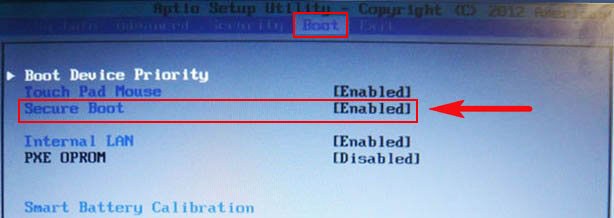
Wir stellen es auch auf die Position „Deaktiviert“ und drücken die Eingabetaste.
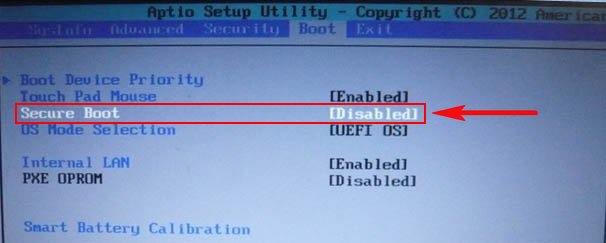
Es erscheint eine Warnung, dass der Laptop möglicherweise mit einem Fehler gestartet wird.
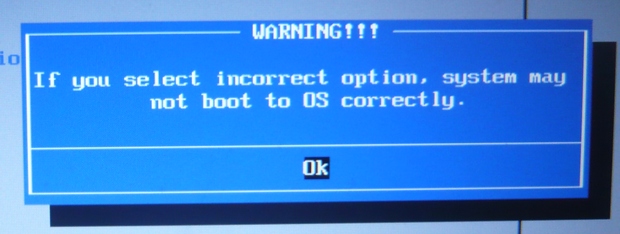
Wir stimmen zu, drücken Sie „Enter“. Unten erscheint zusätzlicher Parameter„Auswahl des Betriebssystemmodus“,
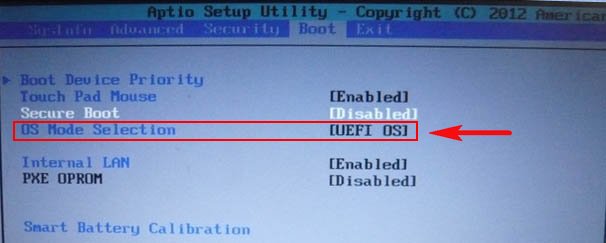
Wir setzen es auf die Position „CMS OS“ oder „UEFI und Legacy OS“.
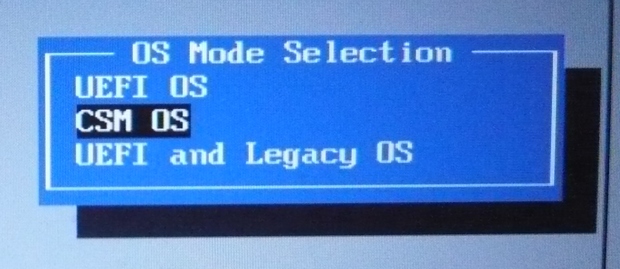
Und drücken Sie „Enter“. Erneut erscheint eine Warnung über die Möglichkeit, den Laptop mit einem Fehler zu starten: „Enter“.
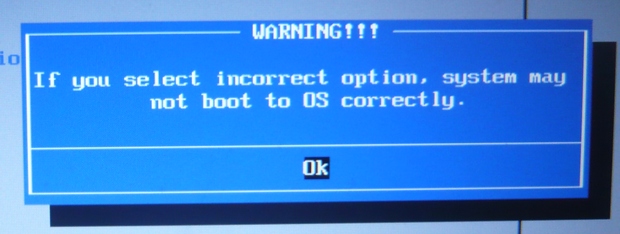
Wir speichern die von uns vorgenommenen Änderungen im BIOS und drücken „F10“ auf der Tastatur. Auf die Frage „Änderungen speichern und neu starten?“ Drücken Sie Enter". Ja.
![]()
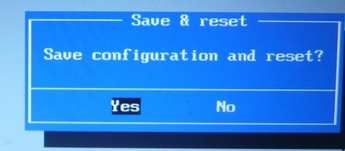
Der Laptop startet neu, drücken Sie F10 und gelangen Sie in das Startmenü, wählen Sie das Flash-Laufwerk aus, der Samsung-Laptop startet vom Flash-Laufwerk.
Wenn Sie nicht in das Startmenü des Laptops gelangen, müssen Sie die Priorität des Startgeräts direkt im BIOS ändern. Wir rufen das BIOS auf, gehen zum Abschnitt „Boot“ und dann zur Option „Boot-Gerätepriorität“.
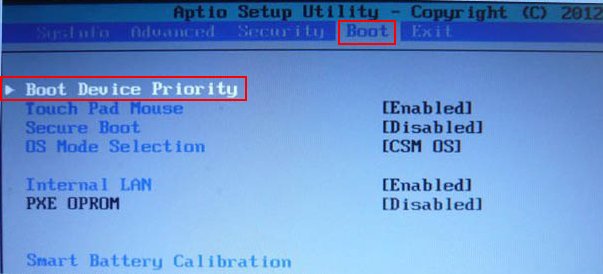
Unser Flash-Laufwerk sollte hier sein. Legen Sie es als erstes Startgerät fest, drücken Sie dann F10 (speichern Sie die geänderten Einstellungen) und starten Sie neu. Nach dem Neustart startet Ihr Laptop vom Flash-Laufwerk.
Das erste, was Sie tun müssen, um das BIOS aufzurufen Samsung-Laptop Sie müssen den Computer neu starten oder ausschalten und dann wieder einschalten. Dazu müssen Sie zum Startmenü gehen und dort den Eintrag „Neustart“ finden. Um das BIOS aufzurufen, müssen Sie als Nächstes warten, bis der Computer vollständig ausgeschaltet ist und, falls er sich nicht selbst einschaltet (das heißt, es wurde ausgeschaltet und nicht neu gestartet), Sie müssen es einschalten. Anschließend können Sie sich sofort nach dem Einschalten anmelden BIOS Samsung. Dazu müssen Sie eine bestimmte Taste drücken, die für den Aufruf des BIOS verantwortlich ist. Die Taste, die gedrückt werden muss, kann von Modell zu Modell unterschiedlich sein, aber normalerweise legen Laptop-Hersteller die F2-Taste fest, um das BIOS aufzurufen.
Normalerweise wird dieser Schlüssel unmittelbar nach dem Starten des Computers am unteren Bildschirmrand angezeigt. Sie können die BIOS-Starttaste jedoch mit der Taste verwechseln, die das Menü zur Auswahl des Geräts aufruft, von dem Sie das Betriebssystem starten möchten. Es ist in Ordnung, Sie müssen nur das Gerät auswählen, auf dem es installiert ist operationssystem und starten Sie Ihren Computer erneut. Der Zeitraum, in dem Sie diese Taste drücken müssen, um ins BIOS zu gelangen, ist jedoch sehr kurz, sodass mehrere Versuche erforderlich sein können. Sie können warten, bis das System startet, oder Sie können nicht warten und den Computer sofort neu starten, indem Sie die Tastenkombination Strg + Alt + Entf drücken.
Wenn die Taste, die für den Aufruf des BIOS des Laptops verantwortlich ist, rechtzeitig gedrückt wird, wird das BIOS selbst gestartet. Das BIOS (was für Basic Input Output System steht) ist ein solcher Chip. Der Mikroschaltkreis mit dem BIOS-Programm befindet sich auf der Hauptplatine eines Samsung-Laptops. Der BIOS-Chip wird benötigt, um nach dem Starten des Computers die Funktionsfähigkeit der Hardware zu testen, vor dem Start des Betriebssystems Einstellungen für diese Hardware vorzunehmen (dazu muss man ins BIOS gehen) und das System anschließend zu booten. Nachdem das BIOS alles Grundlegende getestet hat Hardware, sucht es nach dem Datenträger, auf dem das Betriebssystem installiert ist, lädt es dann und überträgt ihm die Kontrolle über den Computer.
Nach Drücken der BIOS-Aufruftaste wird das BIOS selbst geladen, dessen Steuerung vollständig über die Tastatur erfolgt. Richtungspfeile werden verwendet, um Optionen aus dem Menü auszuwählen; alle anderen Aktionen können je nach Laptop-Modell unterschiedlich sein, daher sind die dafür verantwortlichen Tasten am unteren Bildschirmrand angegeben. Auch die Liste der Einstellungen, die im BIOS geändert werden können, kann je nach verwendetem Laptop-Modell unterschiedlich sein, daher macht es keinen Sinn, sie hier aufzulisten. Wenn Sie nun wissen, wie Sie das BIOS auf einem Samsung-Laptop aufrufen, können Sie den Laptop optimieren und alle seine Funktionen nutzen.